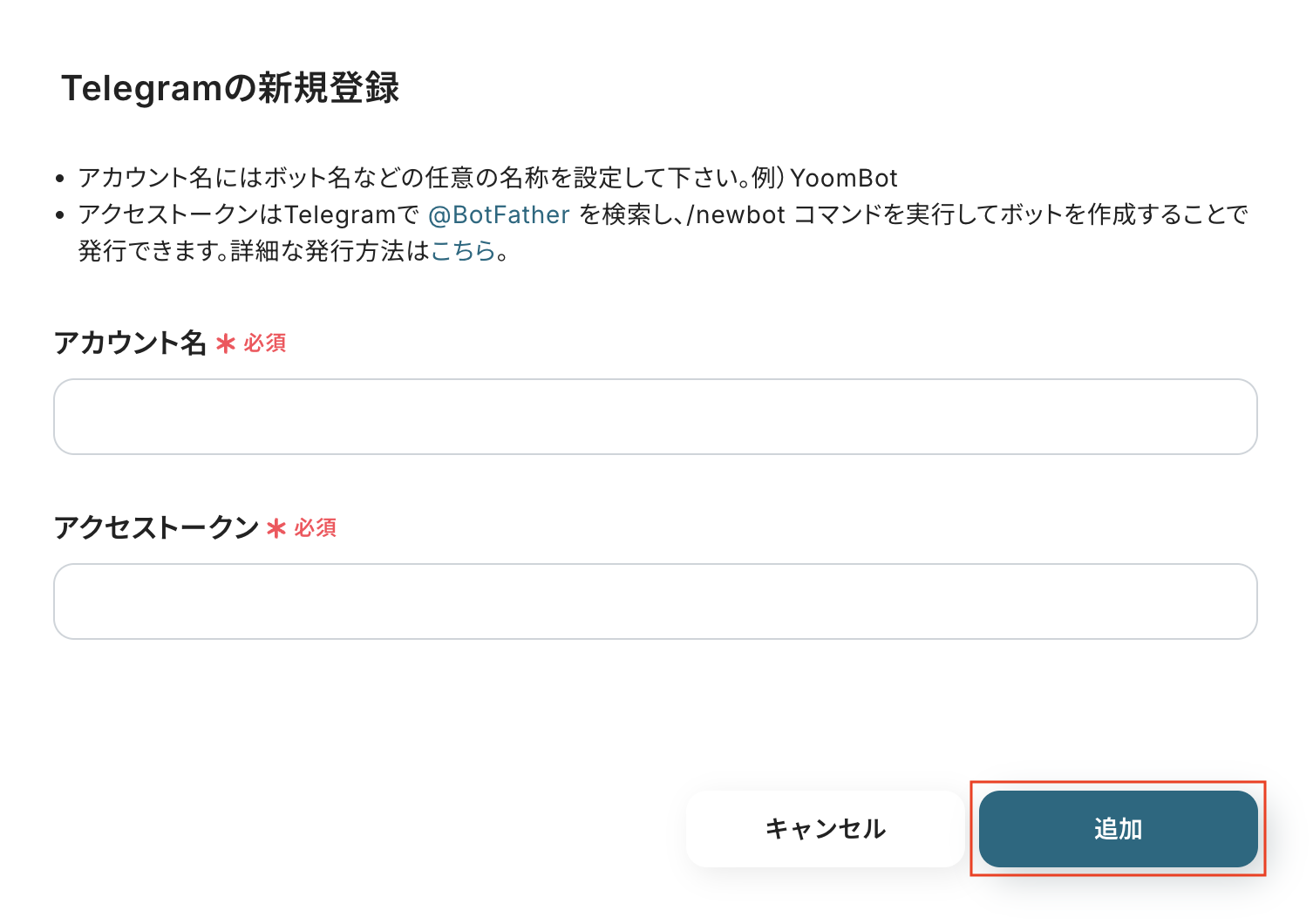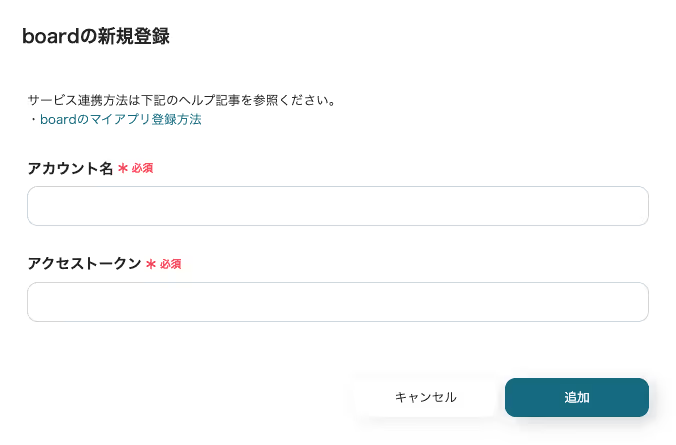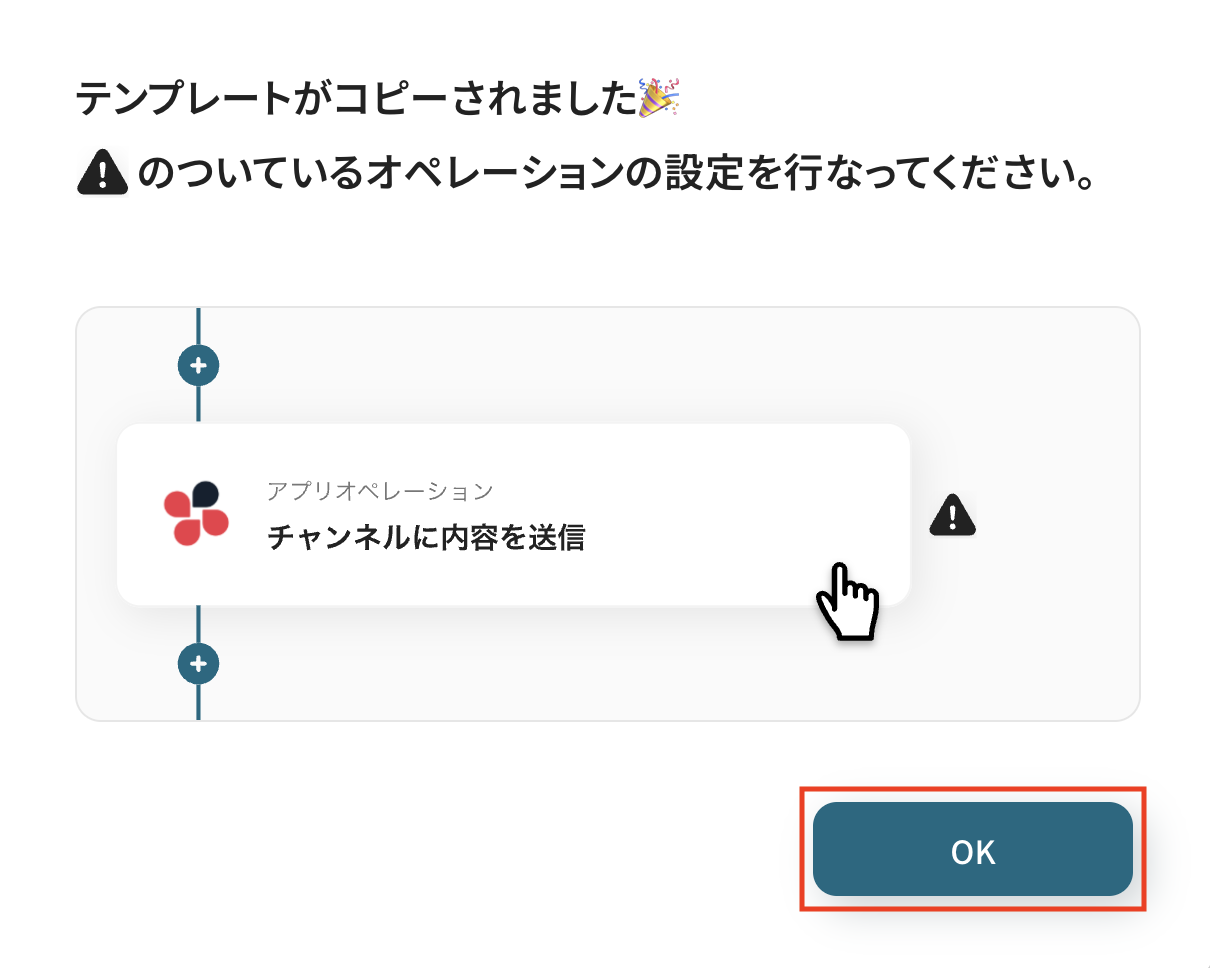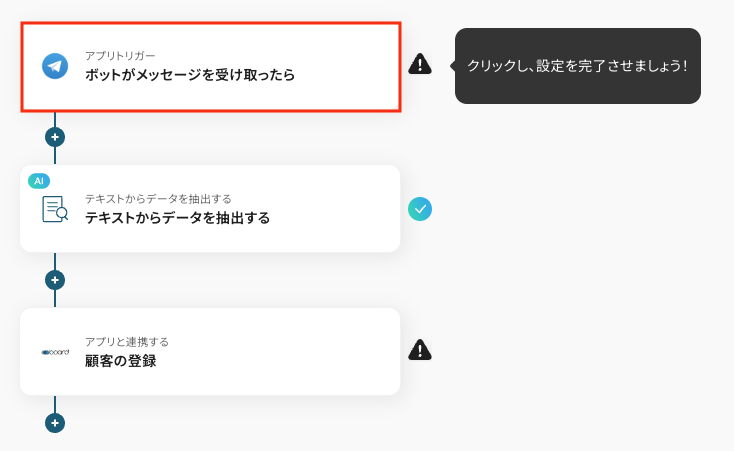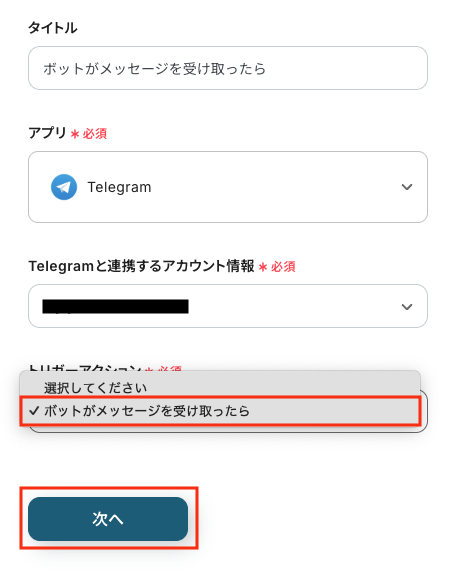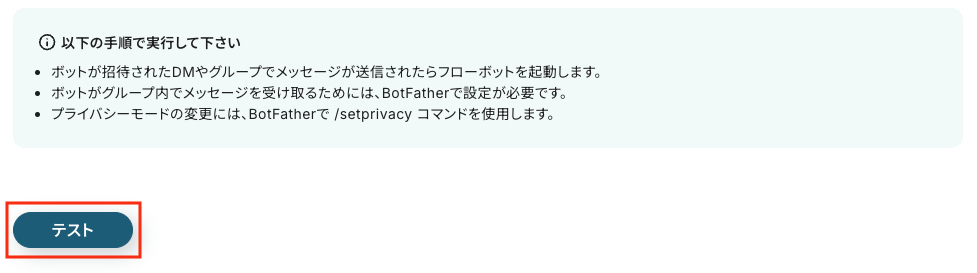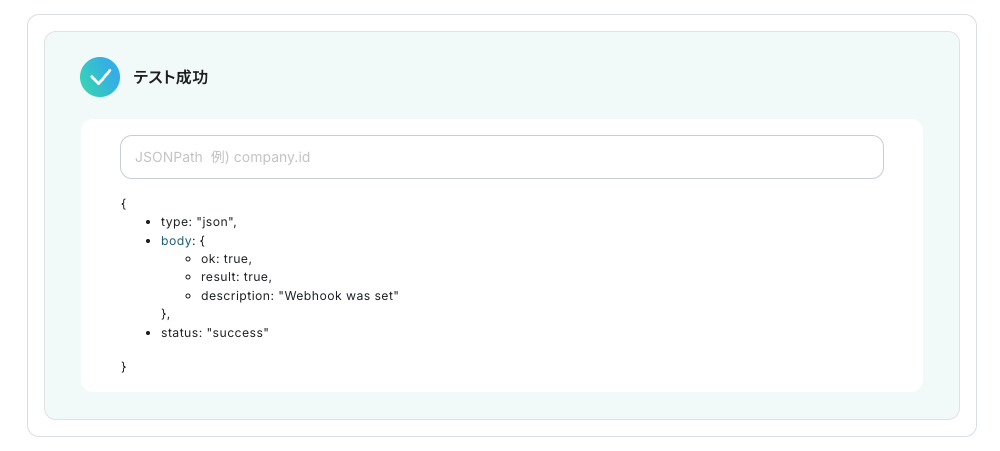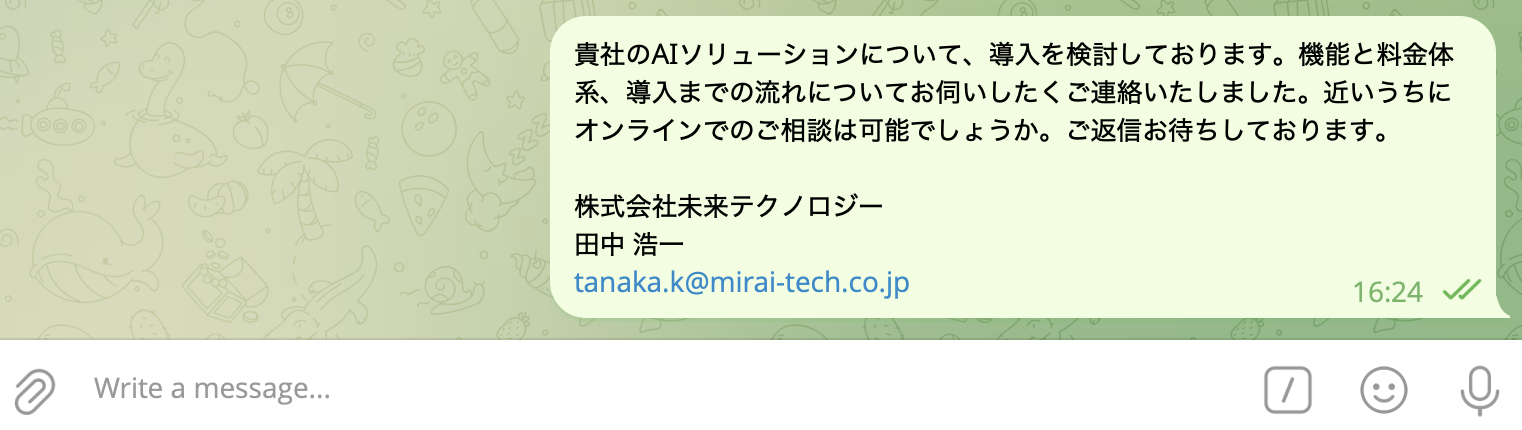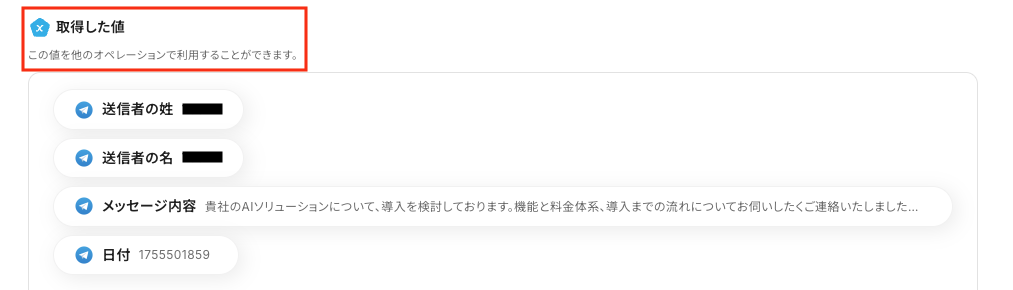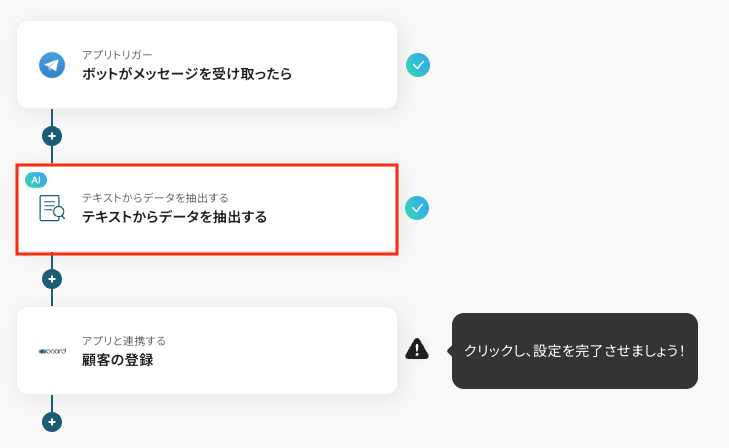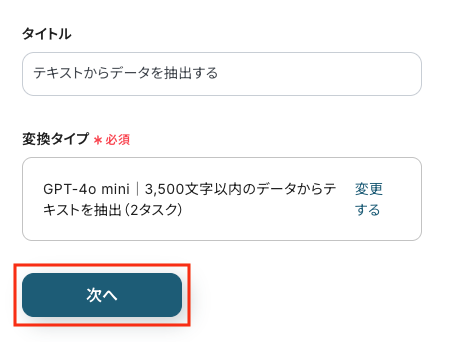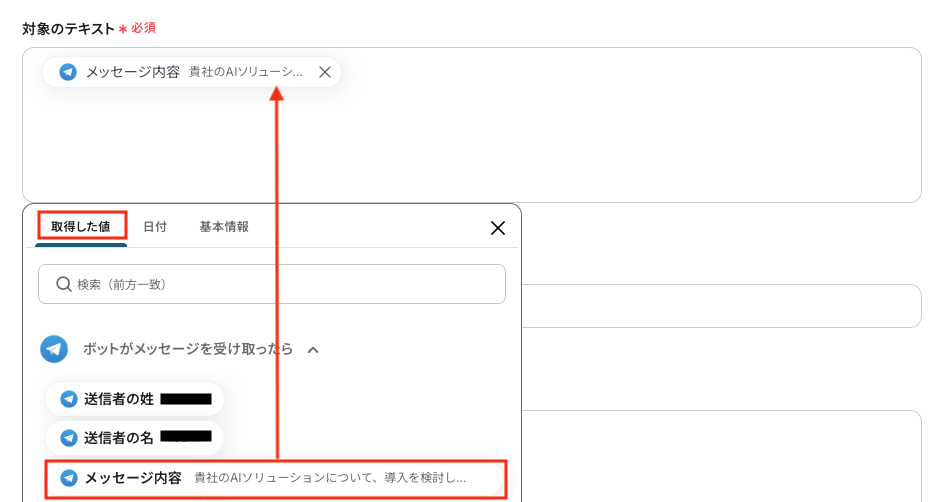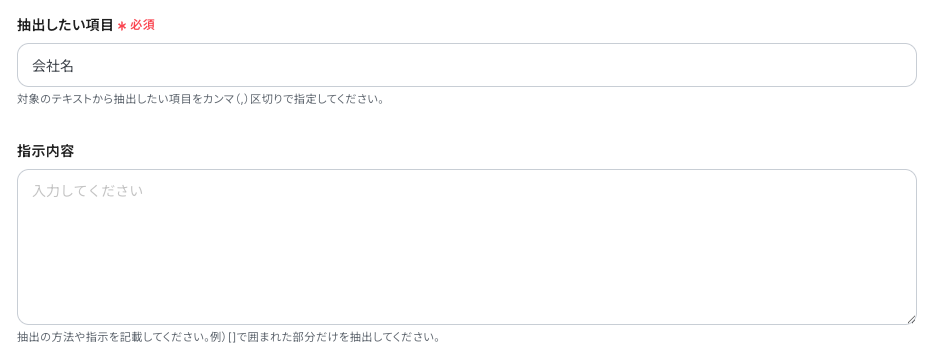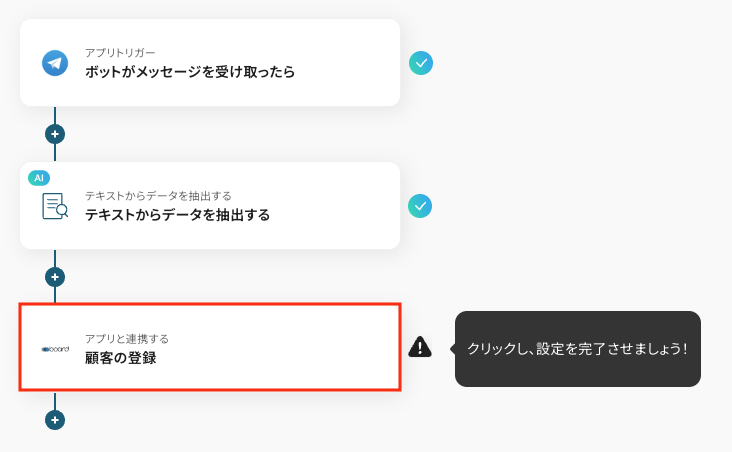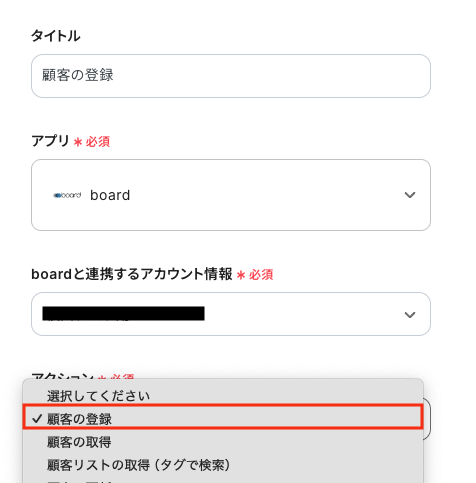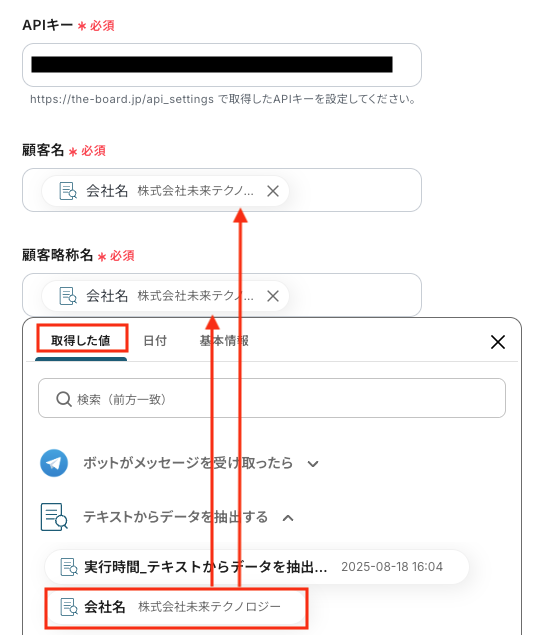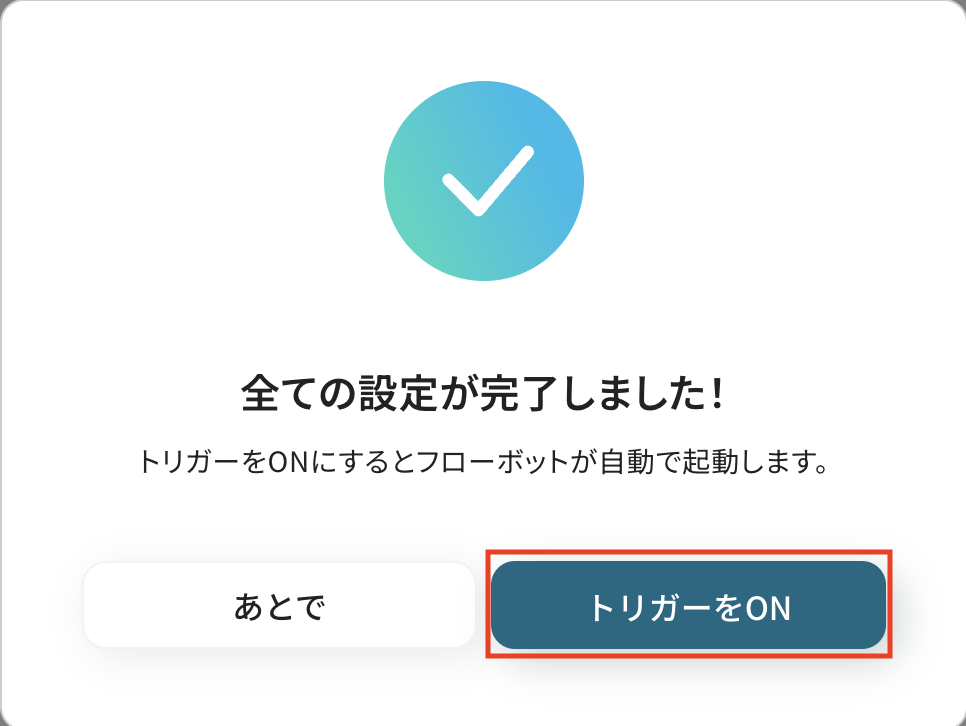Telegramにメッセージが投稿されたら、boardに顧客を作成する
試してみる
■概要
Telegramで受け取った顧客からの問い合わせ情報を、手作業でCRMに入力するのは手間がかかり、対応漏れの原因にもなり得ます。特に、複数のツールを往復する作業は非効率的ではないでしょうか。このワークフローは、そうした課題を解決するために設計されており、Telegramのボットに新しいメッセージが投稿されると、その内容を基に自動でboardに顧客情報を作成します。手動での転記作業をなくし、より迅速で正確な顧客管理を実現します。
■このテンプレートをおすすめする方
・Telegramを活用して顧客対応を行い、boardで情報を管理している担当者の方
・複数のアプリケーション間での手作業による情報登録に、時間的なロスを感じている方
・Telegramとboardを連携させ、リード獲得から顧客管理までを自動化したいチームリーダーの方
■注意事項
・Telegram、boardのそれぞれとYoomを連携してください。
・boardのマイアプリ連携方法は下記をご参照ください。
https://intercom.help/yoom/ja/articles/5561686
「Telegramで受けた問い合わせを、boardに手作業で転記している…」
「重要なメッセージを見逃さないようboardへ記録しているが、抜け漏れが発生してしまう…」ーーこのように、各ツール間の情報連携に課題を感じていませんか?
もし、Telegramに投稿されたメッセージをきっかけに、boardで顧客情報が自動作成される仕組みがあれば、入力の負担やヒューマンエラーのリスクから解放されます!
今回ご紹介する方法は、プログラミングの知識がなくてもノーコードで簡単に設定できるため、ぜひこの機会に面倒な手作業をなくし、業務効率を向上させましょう。
とにかく早く試したい方へ
YoomにはTelegramとboardを連携するためのテンプレートが用意されています。今すぐ試したい方は以下よりバナーをクリックしてスタートしましょう!
Telegramにメッセージが投稿されたら、boardに顧客を作成する
試してみる
■概要
Telegramで受け取った顧客からの問い合わせ情報を、手作業でCRMに入力するのは手間がかかり、対応漏れの原因にもなり得ます。特に、複数のツールを往復する作業は非効率的ではないでしょうか。このワークフローは、そうした課題を解決するために設計されており、Telegramのボットに新しいメッセージが投稿されると、その内容を基に自動でboardに顧客情報を作成します。手動での転記作業をなくし、より迅速で正確な顧客管理を実現します。
■このテンプレートをおすすめする方
・Telegramを活用して顧客対応を行い、boardで情報を管理している担当者の方
・複数のアプリケーション間での手作業による情報登録に、時間的なロスを感じている方
・Telegramとboardを連携させ、リード獲得から顧客管理までを自動化したいチームリーダーの方
■注意事項
・Telegram、boardのそれぞれとYoomを連携してください。
・boardのマイアプリ連携方法は下記をご参照ください。
https://intercom.help/yoom/ja/articles/5561686
Telegramとboardを連携してできること
TelegramとboardのAPIを連携させることで、二つのツール間のデータ入力を自動化できます。例えば、Telegramの特定のチャンネルに投稿されたメッセージ情報を抽出し、boardに新規顧客として自動登録する、といった作業が可能です。
ここでは、具体的な自動化のユースケースを複数ご紹介します。気になる内容があれば、ぜひクリックしてみてください!
Telegramにメッセージが投稿されたら、boardに顧客を作成する
Telegramのチャンネルに新しいメッセージが投稿されると、その内容を自動的に取得し、boardに新しい顧客として登録します。Telegram経由での問い合わせやリード情報をboardへ集約できるため、顧客管理の効率化が可能です。
Telegramにメッセージが投稿されたら、boardに顧客を作成する
試してみる
■概要
Telegramで受け取った顧客からの問い合わせ情報を、手作業でCRMに入力するのは手間がかかり、対応漏れの原因にもなり得ます。特に、複数のツールを往復する作業は非効率的ではないでしょうか。このワークフローは、そうした課題を解決するために設計されており、Telegramのボットに新しいメッセージが投稿されると、その内容を基に自動でboardに顧客情報を作成します。手動での転記作業をなくし、より迅速で正確な顧客管理を実現します。
■このテンプレートをおすすめする方
・Telegramを活用して顧客対応を行い、boardで情報を管理している担当者の方
・複数のアプリケーション間での手作業による情報登録に、時間的なロスを感じている方
・Telegramとboardを連携させ、リード獲得から顧客管理までを自動化したいチームリーダーの方
■注意事項
・Telegram、boardのそれぞれとYoomを連携してください。
・boardのマイアプリ連携方法は下記をご参照ください。
https://intercom.help/yoom/ja/articles/5561686
Telegramに特定条件のメッセージが投稿されたら、boardに顧客を作成する
Telegramのチャンネルに投稿されたメッセージの中から、「#問い合わせ」や「#新規」といった特定のキーワードが含まれるものだけを抽出し、boardに新規顧客として自動登録します。重要な情報だけをboardに蓄積できるので、ノイズに惑わされることなく効率的な顧客管理が実現します。
Telegramに特定条件のメッセージが投稿されたら、boardに顧客を作成する
試してみる
■概要
Telegramで受け取った顧客情報を、都度boardへ手作業で入力するのは手間がかかり、入力漏れなどのミスも起こりがちです。迅速な対応が求められる中で、こうした定型業務が負担になることも少なくありません。このワークフローは、Telegramとboardを連携し、特定のメッセージ受信をトリガーとしてboardへ自動で顧客情報を登録します。これにより、手作業による課題を解消し、スムーズな顧客管理を実現します。
■このテンプレートをおすすめする方
・Telegramで受け取った顧客情報をboardで管理しており、手入力に手間を感じている方
・Telegramとboardを連携し、顧客情報の登録を自動化したい営業・マーケティング担当者の方
・手作業による転記ミスをなくし、迅速かつ正確な顧客管理を実現したいチームの方
■注意事項
・Telegram、boardのそれぞれとYoomを連携してください。
・boardのマイアプリ連携方法は下記をご参照ください。
https://intercom.help/yoom/ja/articles/5561686
・分岐はミニプラン以上のプランでご利用いただける機能(オペレーション)となっております。フリープランの場合は設定しているフローボットのオペレーションはエラーとなりますので、ご注意ください。
・ミニプランなどの有料プランは、2週間の無料トライアルを行うことが可能です。無料トライアル中には制限対象のアプリや機能(オペレーション)を使用することができます。
Telegramとboardの連携フローを作ってみよう
それでは、さっそく実際にTelegramとboardを連携したフローを作成してみましょう!
今回はYoomを使用して、ノーコードでTelegramとboardの連携を進めます。まだYoomのアカウントをお持ちでない場合は、こちらの登録フォームからアカウントを発行しておきましょう。
[Yoomとは]
フローの作成方法
今回は「Telegramにメッセージが投稿されたら、boardに顧客を作成する」フローを作成していきます!作成の流れは大きく分けて以下のとおりです。
- Telegramとboardのマイアプリ連携
- テンプレートをコピー
- Telegramのトリガー設定とboardのアクション設定
- トリガーをONにし、フローが起動するかを確認
Telegramにメッセージが投稿されたら、boardに顧客を作成する
試してみる
■概要
Telegramで受け取った顧客からの問い合わせ情報を、手作業でCRMに入力するのは手間がかかり、対応漏れの原因にもなり得ます。特に、複数のツールを往復する作業は非効率的ではないでしょうか。このワークフローは、そうした課題を解決するために設計されており、Telegramのボットに新しいメッセージが投稿されると、その内容を基に自動でboardに顧客情報を作成します。手動での転記作業をなくし、より迅速で正確な顧客管理を実現します。
■このテンプレートをおすすめする方
・Telegramを活用して顧客対応を行い、boardで情報を管理している担当者の方
・複数のアプリケーション間での手作業による情報登録に、時間的なロスを感じている方
・Telegramとboardを連携させ、リード獲得から顧客管理までを自動化したいチームリーダーの方
■注意事項
・Telegram、boardのそれぞれとYoomを連携してください。
・boardのマイアプリ連携方法は下記をご参照ください。
https://intercom.help/yoom/ja/articles/5561686
ステップ1:Telegramとboardのマイアプリ連携
ここでは、Yoomとそれぞれのアプリを連携し、操作が行えるようにします。
まずは、基本的な設定方法を解説しているナビをご覧ください。
それでは、今回のフローで使用する各アプリとYoomの連携を進めていきましょう。
右上の検索窓から、Telegramを検索します。

Telegramを選択後、「アカウント名」「アクセストークン」を入力してください。
※「アカウント名」は任意の名称を入力し、「アクセストークン」はTelegramで新しくBotを作成すると発行されます。
※詳しい手順はBot Fatherをご覧ください。
入力後、「追加」をクリックすると、マイアプリ登録が完了します。
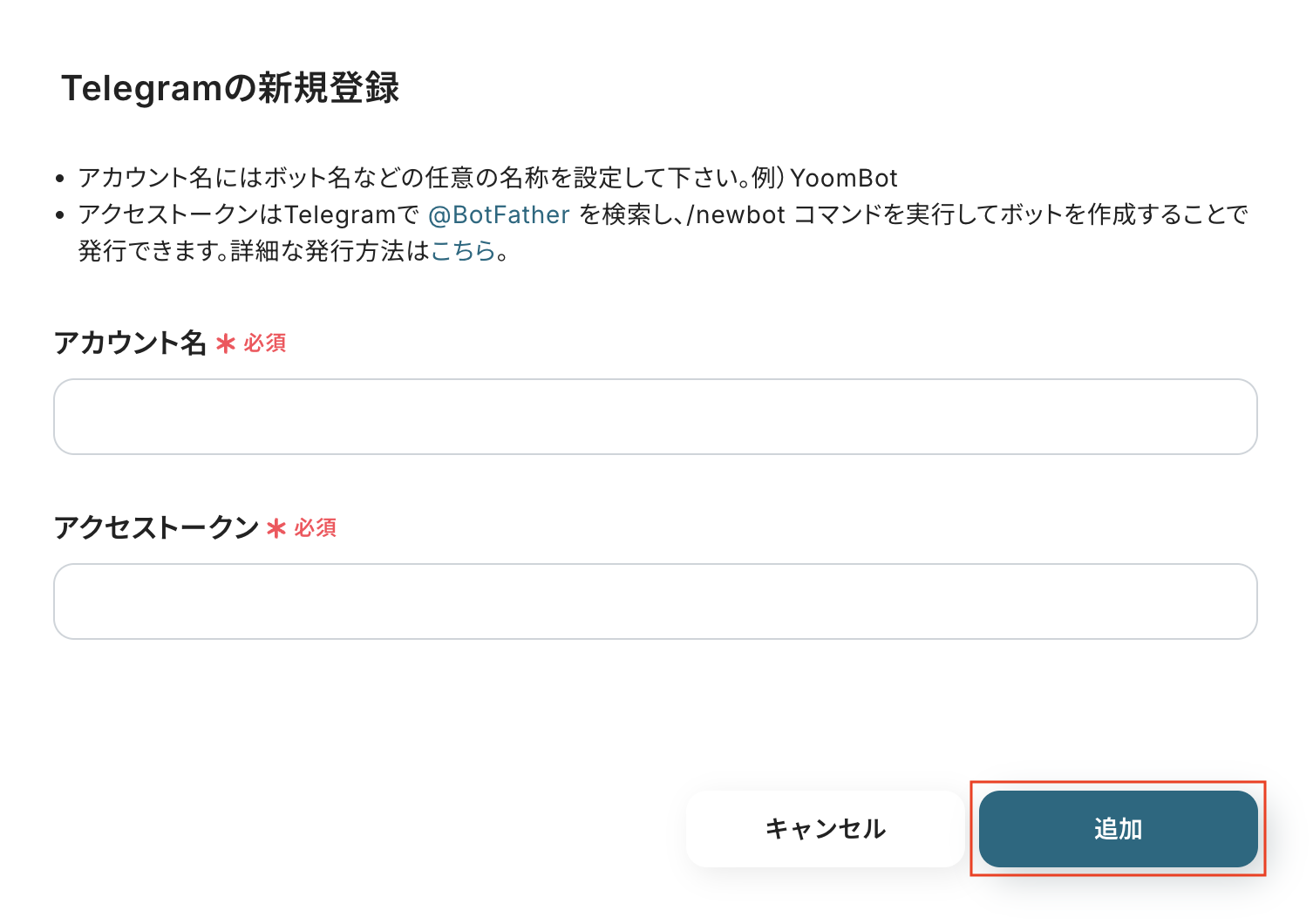
次は、boardとの連携です。
boardを検索・選択後、「アカウント名」「アクセストークン」を入力します。
※「アカウント名」は任意の名称を入力し、「アクセストークン」はboard開発者用API設定から取得可能です。
※詳しい手順はboardのマイアプリ登録方法をご覧ください。
入力後、「追加」をクリックすると、マイアプリ登録の完了です。
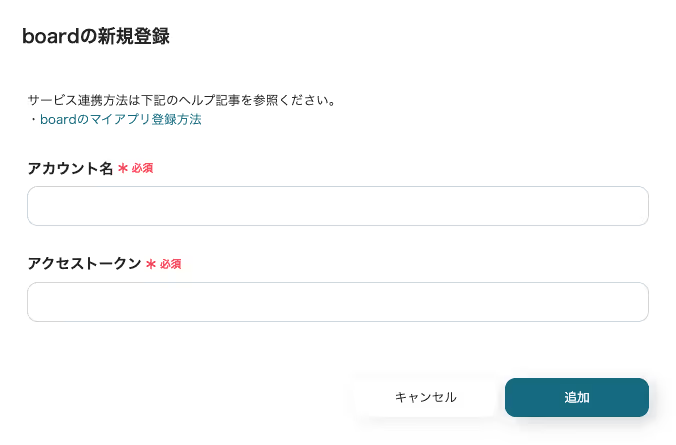
ステップ2:テンプレートをコピー
使用するテンプレートを選び、「このテンプレートを試す」をクリックします。
Telegramにメッセージが投稿されたら、boardに顧客を作成する
試してみる
■概要
Telegramで受け取った顧客からの問い合わせ情報を、手作業でCRMに入力するのは手間がかかり、対応漏れの原因にもなり得ます。特に、複数のツールを往復する作業は非効率的ではないでしょうか。このワークフローは、そうした課題を解決するために設計されており、Telegramのボットに新しいメッセージが投稿されると、その内容を基に自動でboardに顧客情報を作成します。手動での転記作業をなくし、より迅速で正確な顧客管理を実現します。
■このテンプレートをおすすめする方
・Telegramを活用して顧客対応を行い、boardで情報を管理している担当者の方
・複数のアプリケーション間での手作業による情報登録に、時間的なロスを感じている方
・Telegramとboardを連携させ、リード獲得から顧客管理までを自動化したいチームリーダーの方
■注意事項
・Telegram、boardのそれぞれとYoomを連携してください。
・boardのマイアプリ連携方法は下記をご参照ください。
https://intercom.help/yoom/ja/articles/5561686
自動化フローの設定画面(フローボット)が開き、「テンプレートがコピーされました」と表示されるので「OK」をクリックしてください。
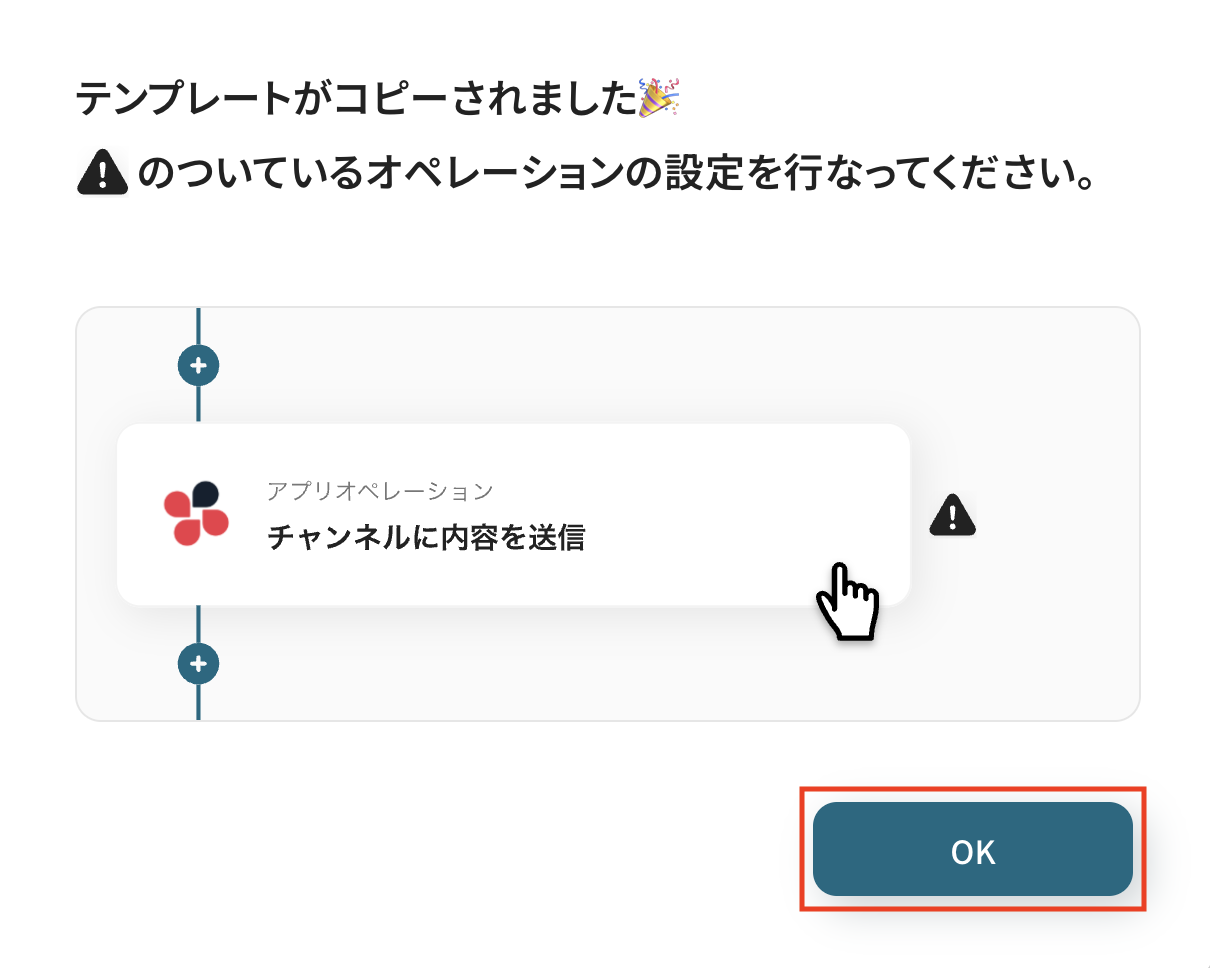
※以降、コピーしたフローボットは、管理画面内プロジェクト一覧の「マイプロジェクト」からアクセスできます。
ステップ3:Telegramのトリガー設定
ここからは、フローの起点となるトリガーアクションの設定です。
一つ目のオペレーションにある、「ボットがメッセージを受け取ったら」をクリックしてください。
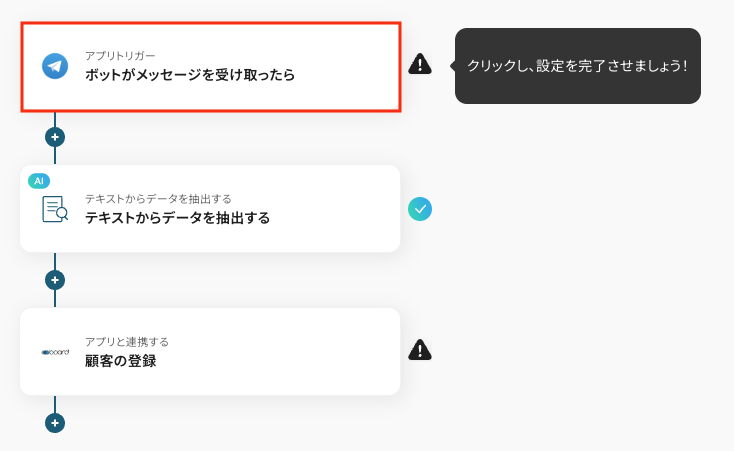
続いて、連携アカウントとアクションを選択に進みます。各項目の確認・入力をし、次に進みましょう!
- タイトル:任意設定
- アカウント情報:マイアプリ連携をしたアカウント情報が反映されていることを確認
- トリガーアクション:「ボットがメッセージを受け取ったら」を選択
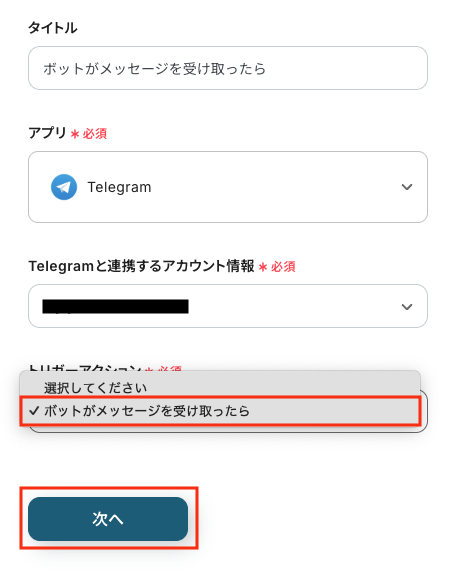
次に、アプリトリガーのAPI接続設定です。
ここでは、Webhook(ウェブフック)の設定が正常に機能するかどうかのテストを行って、YoomとTelegramの連携を確認します。
注意事項を確認し、「テスト」をクリックしてください。
※Yoomと連携するためには、グループ内でメッセージを受け取るための設定とプライバシーモードの変更が必要です。
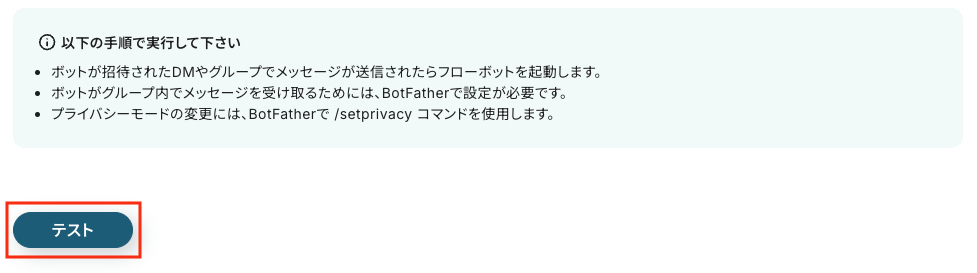
テストが成功すると、以下のように表示されます。確認後、「次へ」をクリックしましょう。
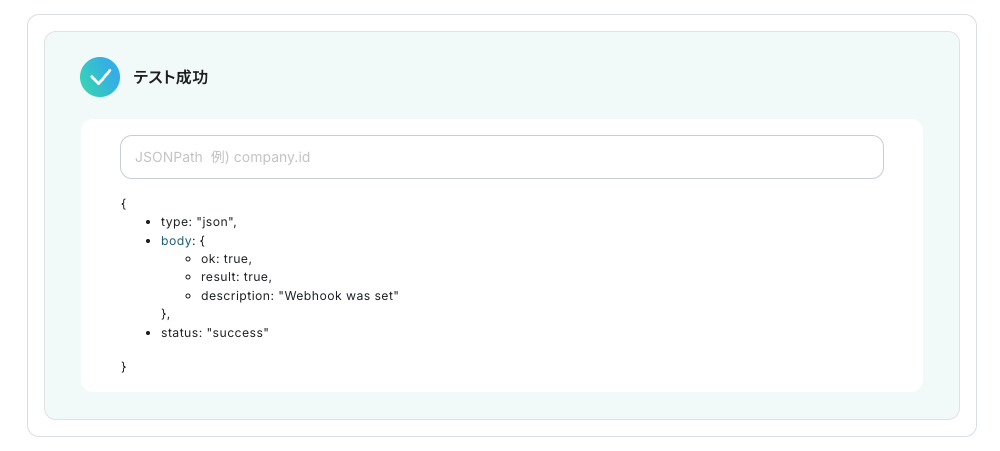
次の画面も再び、アプリトリガーのAPI接続設定です。
テストを実行するにあたって、トリガーとなるメッセージが必要となるため、以下のように投稿してみてください。
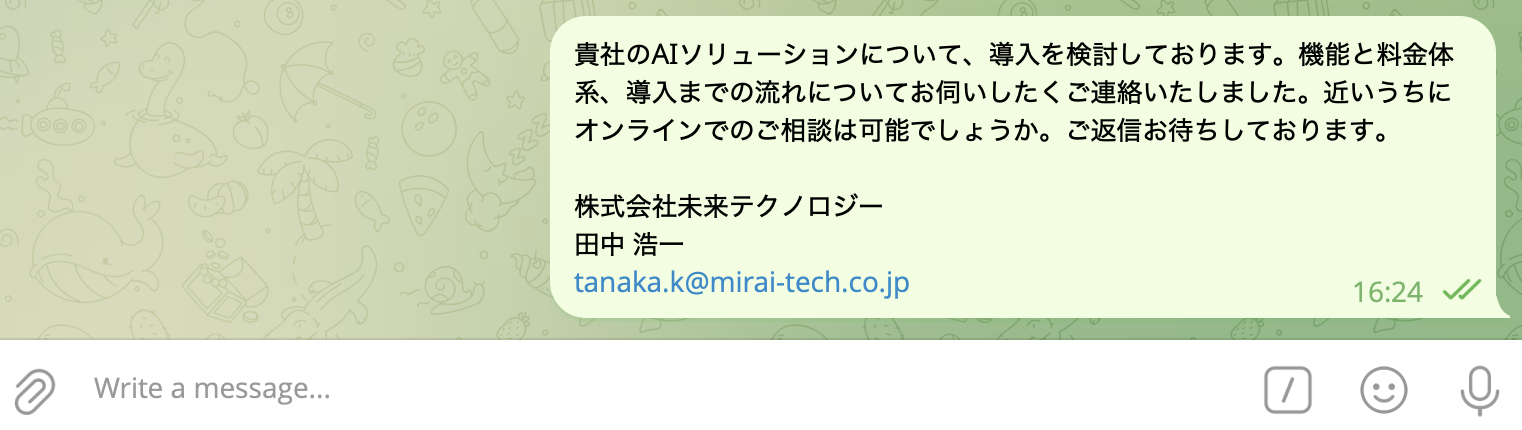
テストが成功すると、以下のように「取得した値」が表示されます。
※「取得した値(=アウトプット)」は、後のフローで使用します。
「メッセージ内容」などが正しく反映されているかを確認し、「保存する」をクリックしましょう。
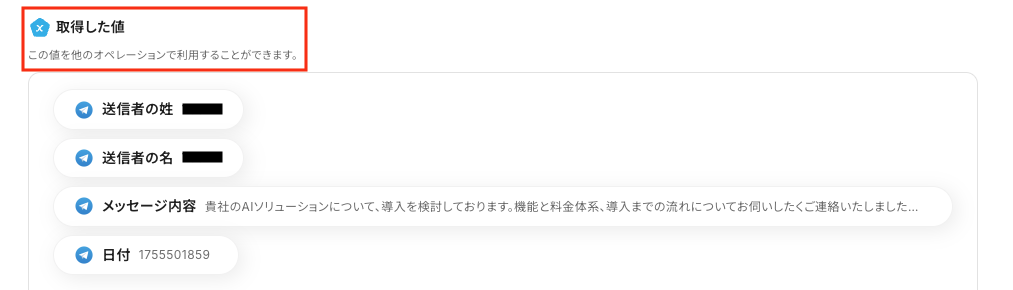
ステップ4:テキストの抽出設定
Telegramのメッセージから、boardの顧客作成に必要なテキストの抽出設定をします。
二つ目のオペレーションにある、「テキストからデータを抽出する」をクリックしてください。
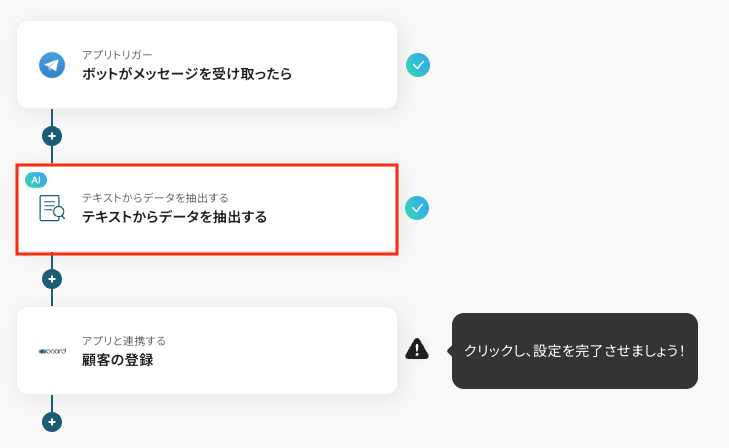
続いて、アクションを選択に進みます。
それぞれの内容を確認し、「次へ」をクリックしましょう。
※「変換タイプ」は、「変更する」をクリックして表示されるポップアップ画面で変更可能です。
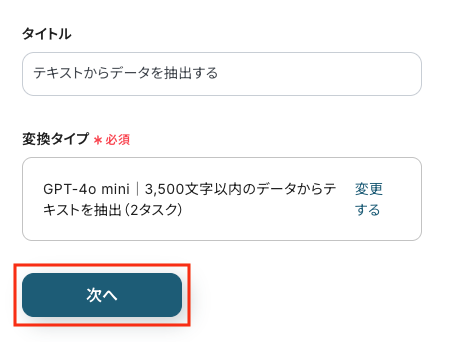
次に、詳細を設定へ進みます。
以下を参考に、「対象のテキスト」を取得した値から選択してください。
※取得した値を使用することで、値が固定化されず、毎回最新の情報からテキストを抽出できます。
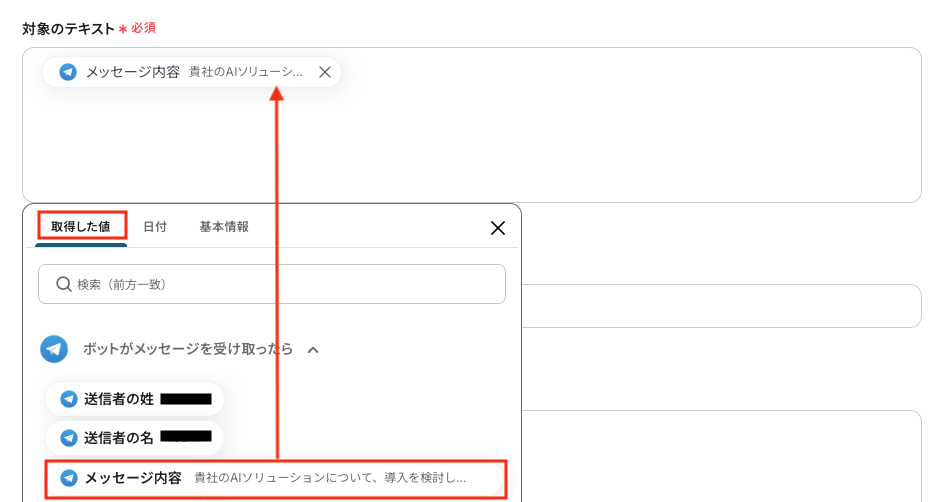
「抽出したい項目」は、手動で入力します。
※「指示内容」は、必要に応じて入力してください。
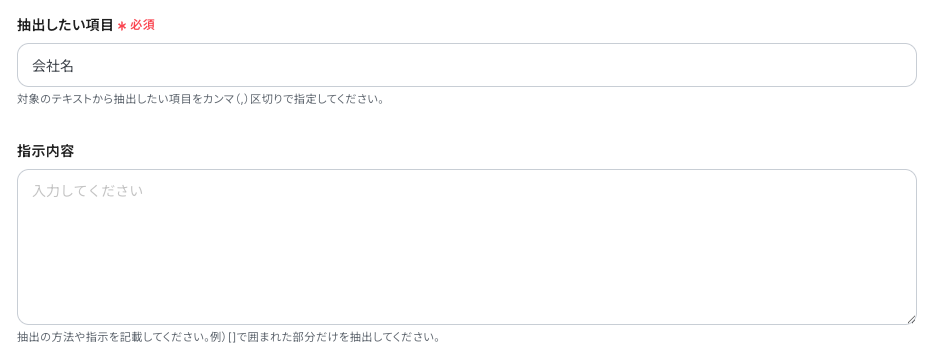
テストを実行し、成功を確認して「保存する」をクリックしましょう。

ステップ5:boardのアクション設定
Telegramから抽出したテキストを使い、boardに顧客を作成するための設定をします。
最後のオペレーションにある、「顧客の登録」をクリックしてください。
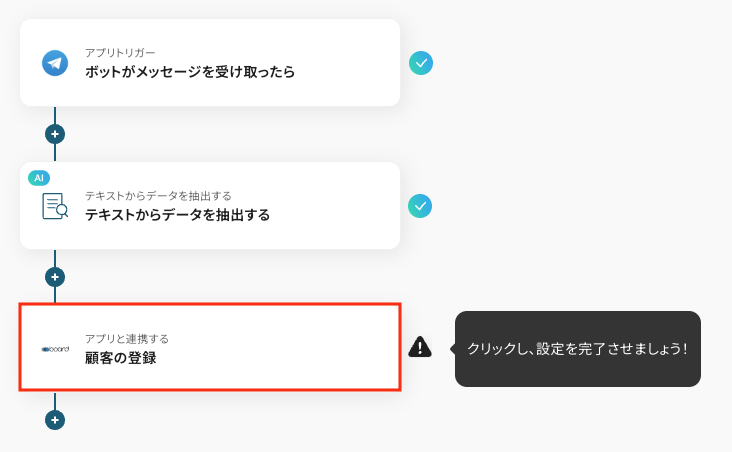
続いて、連携アカウントとアクションを確認して進みます。各項目を確認し、「次へ」をクリックしましょう。
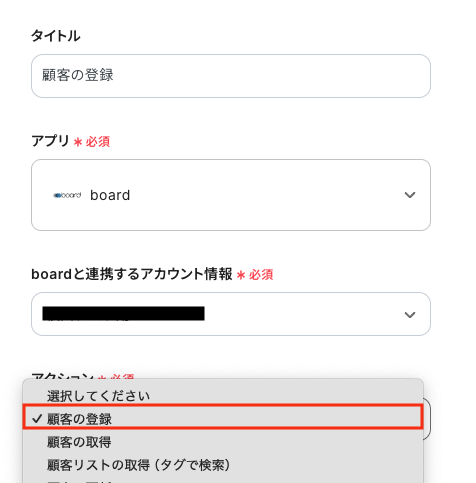
次に、API接続設定です。
「APIキー」を入力し、「顧客名」「顧客略称名」は、取得した値から選択します。
※APIキーはboard開発者用API設定から取得可能です。
※取得した値を使用することで、毎回最新の情報がboardに反映されます。
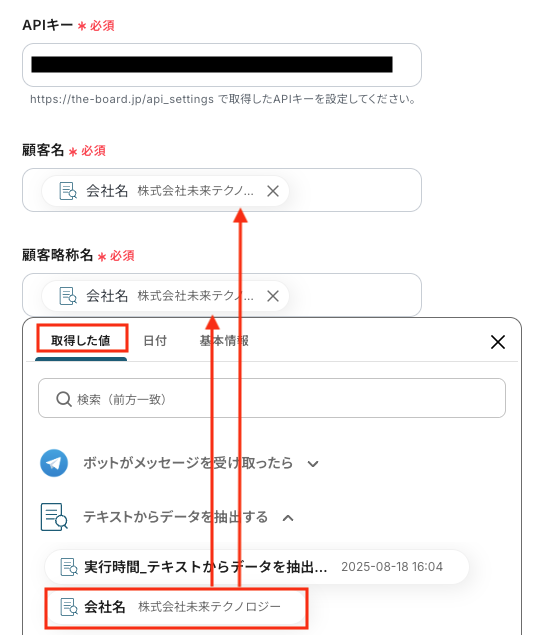
「デフォルト支払条件ID」を、手動で入力します。
※その他の項目は、必要に応じて設定してください。

テストを実行し、boardに顧客が作成されていれば、設定完了です。
確認後、管理画面の「保存する」をクリックしてください。

ステップ6:トリガーをONにし、フローが起動するかを確認
最後にトリガーをONにして、作成したフローボットが正常に動作するか確認しておきましょう。
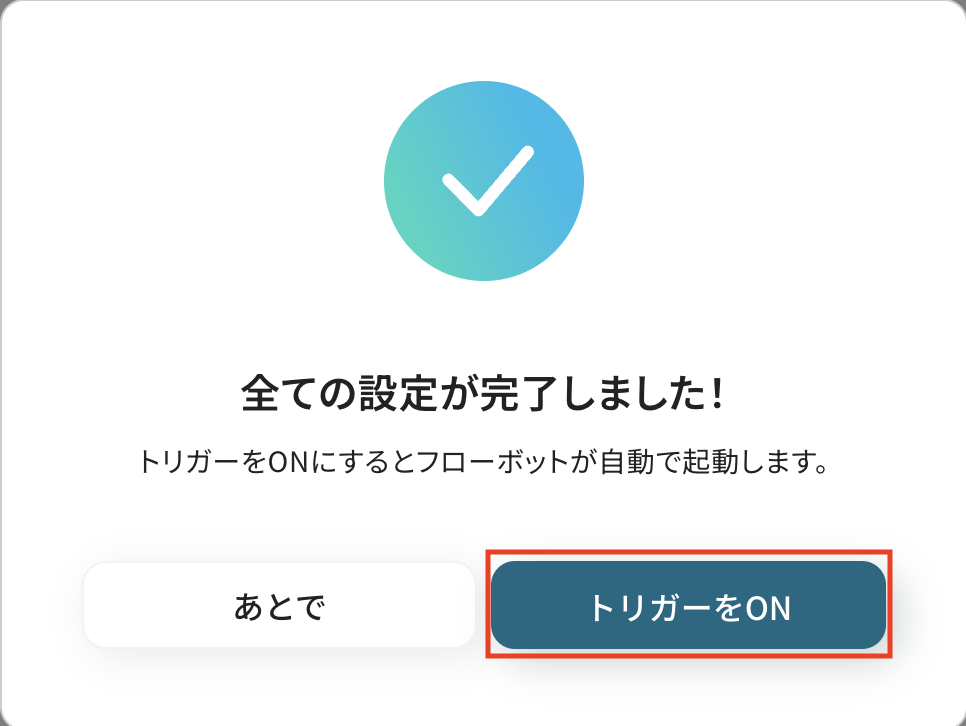
boardのデータをTelegramに連携したい場合
今回はTelegramからboardへデータを連携する方法をご紹介しましたが、逆にboardからTelegramへのデータ連携を実施したい場合は、下記のテンプレートも併せてご利用ください。チーム内での情報共有の迅速化や、重要な更新の見逃し防止に役立ちます。
boardで新しい案件が登録されたら、Telegramに通知する
boardで新しい案件が登録されたタイミングで、その案件情報を指定のTelegramチャンネルに自動で通知します。関係者が新規案件の発生を把握しやすくなるため、チーム全体の情報共有を円滑にします。
boardで新しい案件が登録されたら、Telegramに通知する
試してみる
■注意事項
・board、TelegramのそれぞれとYoomを連携してください。
・トリガーは5分、10分、15分、30分、60分の間隔で起動間隔を選択できます。
・プランによって最短の起動間隔が異なりますので、ご注意ください。
・boardのマイアプリ連携方法は下記をご参照ください。
https://intercom.help/yoom/ja/articles/5561686
boardで特定条件の新しい案件が登録されたら、Telegramに通知する
boardで登録された案件の中から、ステータスが「重要」に変更されたり、特定の金額を超えたりといった、あらかじめ設定した条件に合致するものだけを抽出し、Telegramに自動で通知します。
対応優先度の高い案件だけを関係者にアラートできるので、ビジネスチャンスを逃すことのないフォローアップ体制を構築できます。
boardで特定条件の新しい案件が登録されたら、Telegramに通知する
試してみる
■概要
クラウド型案件管理ツール「board」で管理している案件情報、チームへの共有はどのように行っていますか?手動での共有は手間がかかるうえ、重要な案件の通知漏れや共有の遅延に繋がることもあります。このワークフローを活用すれば、boardに特定の条件を満たす新しい案件が登録された際に、自動でTelegramへ通知を送信できます。これにより、Telegram上でboardの最新情報を迅速に把握し、迅速な初動対応を実現することが可能です。
■このテンプレートをおすすめする方
・boardとTelegramを連携させ、案件共有のプロセスを自動化したいと考えている方
・外出先などでもboardに登録された新規案件をTelegramですぐに確認したい営業担当者の方
・手動での情報共有によるタイムラグや連絡漏れといった課題を解消したいチームリーダーの方
■注意事項
・board、TelegramのそれぞれとYoomを連携してください。
・トリガーは5分、10分、15分、30分、60分の間隔で起動間隔を選択できます。
・プランによって最短の起動間隔が異なりますので、ご注意ください。
・boardのマイアプリ連携方法は下記をご参照ください。
https://intercom.help/yoom/ja/articles/5561686
・分岐はミニプラン以上のプランでご利用いただける機能(オペレーション)となっております。フリープランの場合は設定しているフローボットのオペレーションはエラーとなりますので、ご注意ください。
・ミニプランなどの有料プランは、2週間の無料トライアルを行うことが可能です。無料トライアル中には制限対象のアプリや機能(オペレーション)を使用することができます。
Telegramやboardを活用したその他の自動化テンプレート
Telegramやboardを活用すれば、日々の情報共有や顧客管理の作業をもっとスムーズにできます。複雑に感じるツール連携も、自動化でシンプルに整理できるのが魅力です。
Telegramを使った便利な自動化例
Telegramに通知を自動で送る仕組みを作れば、情報共有のスピードや正確性を高められます。業務に必要な更新を見落とさず、チームで効率よく動けるようになるでしょう。さらに、他のツールと組み合わせることで、管理の手間も減らせます。
ClickUpでタスクが作成されたら、Telegramに通知する
試してみる
■概要
プロジェクト管理ツールのClickUpでタスクを作成した後、チームへの共有のためにチャットツールのTelegramへ手動で通知していませんか。この作業は手間がかかるだけでなく、通知漏れなどのミスにつながる可能性もあります。このワークフローを活用すれば、ClickUpとTelegramを連携させ、タスク作成時に自動で通知を送ることが可能です。面倒な手作業から解放され、チーム内の情報共有を円滑にします。
■このテンプレートをおすすめする方
・ClickUpでタスクを作成した後、手動でTelegramに通知を送っている方
・タスクの作成状況をチームにリアルタイムで共有し、連携を強化したいプロジェクトリーダーの方
・ClickUpとTelegramの連携による通知の自動化で、情報共有の漏れを防ぎたい方
■注意事項
・ClickUpとTelegramのそれぞれとYoomを連携してください。
Googleフォームの回答内容をTelegramに通知する
試してみる
■概要
「Google フォームの回答内容をTelegramに通知する」ワークフローは、フォームへの回答がリアルタイムでTelegramに自動通知される仕組みです。これにより、Google フォームを利用したアンケートや申請の結果を即座に確認でき、迅速な対応が可能になります。
Yoomを活用したこの業務ワークフローは、API連携やRPA機能を駆使して、手動でのチェックや通知の手間を省き、業務効率を向上させます。フォームの回答内容が自動で整理され、必要な情報が即座に共有されるため、チーム全体でのスムーズなコミュニケーションが実現します。
■このテンプレートをおすすめする方
・Google フォームを活用して定期的にデータ収集を行っている業務担当者
・フォームの回答を手動で確認・共有する手間を削減したいと考えているチームリーダー
・迅速に情報を共有し、迅速な意思決定をサポートしたい企業の経営者
・Telegramを既に業務連絡ツールとして利用しており、他のアプリとの連携を強化したい方
・業務プロセスの自動化を進め、効率化を図りたいIT担当者
■注意事項
・Google フォーム、TelegramそれぞれとYoomを連携してください。
・Googleフォームをトリガーとして使用した際の回答内容を取得する方法は下記を参照ください。
https://intercom.help/yoom/ja/articles/6807133
Asanaで特定のプロジェクトに新しいタスクが追加されたら、Telegramに通知する
試してみる
■概要
プロジェクト管理ツールAsanaでタスクを追加するたびに、コミュニケーションツールであるTelegramへ手動で通知を送る作業に手間を感じていませんか?特に、複数人が関わるプロジェクトでは、迅速かつ正確な情報共有が不可欠ですが、手作業では通知漏れや遅延のリスクが伴います。このワークフローを活用すれば、AsanaとTelegramを連携させ、タスクの追加をトリガーに自動で通知を送信できるため、こうした課題を円滑に解決し、チームの連携を強化します。
■このテンプレートをおすすめする方
・AsanaとTelegramを併用し、タスクの通知を手作業で行っているプロジェクトマネージャーの方
・Asanaでのタスク更新をリアルタイムでチームに共有し、業務のスピードを向上させたい方
・タスクの通知漏れをなくし、プロジェクトの進捗管理をより円滑にしたいと考えているチームリーダーの方
■注意事項
・AsanaとTelegramのそれぞれとYoomを連携してください。
・トリガーは5分、10分、15分、30分、60分の間隔で起動間隔を選択できます。
・プランによって最短の起動間隔が異なりますので、ご注意ください。
Jira Softwareで課題が作成されたらTelegramに通知する
試してみる
Jira Softwareで課題が作成されたらTelegramに通知するフローです。
Trelloで新しいカードが作成されたら、Telegramに通知する
試してみる
■概要
Trelloでタスク管理を行う中で、新しいカードが作成されるたびに手動でチームに共有するのは手間がかかります。また、重要な更新を見逃してしまうこともあるのではないでしょうか。このワークフローは、TrelloとTelegramを連携させ、新しいカードの作成をきっかけに自動でTelegramへ通知を送信します。このtrello telegram連携により、チーム内の情報共有をスムーズにし、確認漏れを防ぐことが可能です。
■このテンプレートをおすすめする方
・Trelloの更新をTelegramで迅速にチーム共有したいと考えている方
・trello telegram間の手動による通知作業に、手間や漏れを感じている方
・プロジェクトの進捗状況をリアルタイムで把握し、コミュニケーションを活性化したい方
■注意事項
・TrelloとTelegramのそれぞれとYoomを連携してください。
boardを使った便利な自動化例
boardを利用した自動化では、案件や顧客の情報整理を効率的に進められます。ツール間のデータ転記をなくすことで、入力ミスや作業の抜け漏れを防げるのもメリットです。また、TrelloやDiscordと組み合わせることで、情報共有の精度やスピードも向上します。
Trelloのカードが特定のリストに移動されたら、boardに顧客を登録する
試してみる
■概要
Trelloで案件管理を行っているものの、顧客情報を営業支援ツールのboardへ手作業で転記する作業に手間を感じていないでしょうか。
この作業は単純でありながら、入力ミスや反映漏れが起きやすく、正確なデータ管理の妨げになることもあります。
このワークフローは、Trelloのカードを特定のリストへ移動させるだけで、boardへの顧客登録を自動化します。
Trelloとboardを連携させることで、手作業による転記作業をなくし、より正確な顧客管理を実現します。
■このテンプレートをおすすめする方
・Trelloで案件管理を行い、boardで顧客情報を管理している営業担当者の方
・手作業でのデータ移行に課題を感じ、Trelloとboardの連携を模索している方
・営業チームのデータ入力業務を効率化し、生産性を向上させたいマネージャーの方
■注意事項
・Trello、boardのそれぞれとYoomを連携してください。
・Trelloのカード説明欄にboardへの登録内容をあらかじめ入力することを想定しています。
Trelloのカード情報が更新されたら、boardに案件を登録する
試してみる
■概要
Trelloでのタスク管理と、boardでの案件管理を別々に行っていると、情報の二重入力が手間になりませんか。
特に、Trelloのカードが更新されるたびに手作業でboardに情報を転記する業務は、時間がかかるだけでなく、入力漏れやミスの原因にもなりかねません。
このワークフローは、Trelloのカード情報が更新された際に、その内容をAIが解析し、自動でboardに案件として登録するものです。
Trelloのboard上での情報更新と案件登録を連携させ、業務の正確性と速度を向上させます。
■このテンプレートをおすすめする方
・Trelloとboardを併用しており、手作業でのデータ転記に手間を感じている方
・Trelloのboardを活用したタスク管理と、案件登録の連携を自動化したいチームリーダーの方
・ツール間のデータ転記作業をなくし、ヒューマンエラーを防止したい業務改善担当者の方
■注意事項
・Trello、boardのそれぞれとYoomを連携してください。
・分岐はミニプラン以上のプランでご利用いただける機能(オペレーション)となっております。フリープランの場合は設定しているフローボットのオペレーションはエラーとなりますので、ご注意ください。
・ミニプランなどの有料プランは、2週間の無料トライアルを行うことが可能です。無料トライアル中には制限対象のアプリや機能(オペレーション)を使用することができます。
・Trelloのカード説明欄にboardへの登録内容をあらかじめ入力することを想定しています。
boardに新しい顧客が作成されたらNDA締結の有無で分岐し、Trelloにカードを作成する
試してみる
■概要
顧客管理にboardを、タスク管理にTrelloをご利用の場合、情報の連携に手間がかかることはないでしょうか。
特に、顧客の状況に応じてTrelloのboardにタスクを手動で作成する作業は、抜け漏れのリスクも伴います。
このワークフローは、boardに新しい顧客が作成されると、NDA締結の有無といった条件で処理を分岐させ、Trelloにカードを自動で作成するため、手作業による転記の手間をなくし、確実なタスク管理を実現します。
■このテンプレートをおすすめする方
・boardとTrelloを併用し、顧客情報に基づいたタスクを手作業で作成している方
・顧客のステータス管理が煩雑で、Trello boardでのタスク起票に漏れがないか不安な方
・顧客管理からタスク管理までの一連の流れを自動化し、業務を効率化したい方
■注意事項
・board、TrelloのそれぞれとYoomを連携してください。
・トリガーは5分、10分、15分、30分、60分の間隔で起動間隔を選択できます。
・プランによって最短の起動間隔が異なりますので、ご注意ください。
・分岐はミニプラン以上のプランでご利用いただける機能(オペレーション)となっております。フリープランの場合は設定しているフローボットのオペレーションはエラーとなりますので、ご注意ください。
・ミニプランなどの有料プランは、2週間の無料トライアルを行うことが可能です。無料トライアル中には制限対象のアプリや機能(オペレーション)を使用することができます。
boardで新しい案件が作成されたら、Trelloにカードを作成する
試してみる
■概要
案件管理ツールであるboardで新しい案件が作成されるたびに、タスク管理ツールのTrelloへ手動でカードを作成していませんか?
この一連の作業は、手間がかかるだけでなく情報の転記ミスやタスク作成の漏れといったリスクも伴います。
このワークフローを活用することで、boardでの案件作成をトリガーにTrelloへのカード作成が自動化され、Trello board上でのタスク管理を円滑に進めることが可能です。
■このテンプレートをおすすめする方
・boardとTrelloを併用し、案件ごとのタスク管理を手作業で行っている方
・Trello boardへのカードの手入力や情報更新に手間を感じているチームリーダーの方
・案件発生からタスク着手までのリードタイムを短縮し、業務を効率化したい方
■注意事項
・board、TrelloのそれぞれとYoomを連携してください。
・トリガーは5分、10分、15分、30分、60分の間隔で起動間隔を選択できます。
・プランによって最短の起動間隔が異なりますので、ご注意ください。
boardで新しい案件が登録されたら、Discordに通知する
試してみる
■概要
案件管理ツール「board」に新しい案件が登録された際、チームへの共有を都度手作業で行うことに手間を感じていませんか。
また、手作業によるコピー&ペーストでは、通知の遅れや内容の間違いといったミスが発生する可能性もあります。
このワークフローは、boardで新しい案件が登録されたら、その内容を自動でDiscordに通知する仕組みを構築します。
面倒な手作業をなくし、正確な情報共有を実現します。
■このテンプレートをおすすめする方
・boardで案件管理を行い、Discordでチーム内の情報共有をしている方
・手作業での通知による連絡漏れや入力ミスをなくし、業務を効率化したい方
・boardとDiscordを連携させ、案件発生時の初動をスピードアップさせたいと考えている方
■注意事項
・board、DiscordのそれぞれとYoomを連携してください。
・トリガーは5分、10分、15分、30分、60分の間隔で起動間隔を選択できます。
・プランによって最短の起動間隔が異なりますので、ご注意ください。
・boardのマイアプリ連携方法は下記をご参照ください。
https://intercom.help/yoom/ja/articles/5561686
まとめ
Telegramとboardの連携を自動化することで、手作業での手間を削減し、入力ミスや情報共有の遅れといったヒューマンエラーを防ぐことができます。
これにより、担当者は問い合わせや新規リードに対してより迅速かつ正確に対応でき、ほかの業務に集中できる環境が整います。
今回ご紹介したような業務自動化は、ノーコードツール「Yoom」を活用することで、プログラミングの知識がない方でも直感的な操作で簡単に構築できます。もしTelegramとboardの連携をはじめとする業務の自動化に少しでも興味を持っていただけたなら、ぜひこちらから無料登録して、Yoomがもたらす業務効率化を体験してみてください!
よくあるご質問
Q:顧客名以外の情報も登録できますか?
A:顧客名以外の情報も登録可能です。例えば、住所や電話番号、メールアドレス、適格請求書発行事業者の登録番号など、boardに対応する項目にあわせて抽出したいものを設定できます。
Q:自動化が失敗した場合、エラーに気付く方法はありますか?
A:Yoomで作成、進行していたフローボットがエラーで停止した場合には、フローボットの起動者や作成者に通知されます。詳細はエラー時の対応方法についてをご覧ください。
Q:この連携はYoomの無料プランでどこまで試せますか?
A:Yoomの無料プランでは、毎月100タスク使用できます。有料プランとの具体的な違いは使用できるアプリや使用できるタスク数など多岐にわたるため、詳細は料金プランをご覧ください。